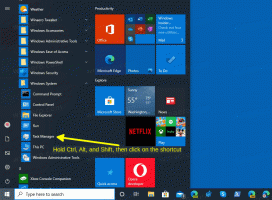Adăugați meniul contextual Secure Delete Recycle Bin în Windows 10
Windows are o locație specială numită Coș de reciclare, unde sunt stocate fișierele și folderele șterse
temporar, astfel încât utilizatorul are de ales să restaureze lucrurile șterse accidental sau să le elimine definitiv. Cu toate acestea, fișierele șterse din Coșul de reciclare pot fi recuperate cu ușurință. Windows marchează doar fișierul ca șters, dar fizic fișierele rămân pe hard disk până când sunt suprascrise de date noi. Iată cum să adăugați o intrare specială din meniul contextual „Ștergere sigură” în meniul de clic dreapta al Coșului de reciclare pentru a șterge în siguranță conținutul acesteia.
Publicitate
Din păcate, Windows 10 nu include instrumente încorporate pentru a elimina în siguranță un fișier sau un folder. În acest scop, vom folosi un instrument extern, Ștergeți. Este creat de Mark Russinovich de la Microsoft și este disponibil pentru descărcare pe site-ul web Microsoft Sysinternals.
Singura modalitate de a vă asigura că fișierele șterse, precum și fișierele pe care le criptați cu EFS, sunt în siguranță de la recuperare este să utilizați o aplicație de ștergere securizată. SDelete (Ștergere securizată) este o astfel de aplicație. Suprascrie datele de pe disc ale unui fișier șters folosind tehnici care sunt arătate pentru a crea date de pe disc. irecuperabil, chiar și folosind tehnologia de recuperare care poate citi modele în medii magnetice care dezvăluie slab fișiere șterse. Puteți folosi SDelete atât pentru a șterge în siguranță fișierele existente, cât și pentru a șterge în siguranță orice date de fișier care există în porțiunile nealocate ale unui disc (inclusiv fișierele pe care le-ați șters deja sau criptate). SDelete implementează standardul de curățare și dezinfectare al Departamentului de Apărare DOD 5220.22-M, pentru a vă oferi încredere că, odată șterse cu SDelete, datele fișierului dvs. dispar pentru totdeauna.
Avertizare! Intrarea din meniul contextual va șterge definitiv conținutul Coșului de reciclare stocat pe TOATE DRIVELE care au o literă în File Explorer. Aplicația File Explorer va fi repornită automat. Folosește-l cu grijă!
Pentru a adăuga meniul contextual Ștergere securizată Coșul de reciclare în Windows 10,
- Descărcați cea mai recentă versiune a SDelete de pe site-ul web Microsoft: Descărcați SDelete.
- Deblocați cel SDelete.zip fişier.
- Faceți dublu clic pe SDelete.zip pentru a-l deschide ca folder ZIP.
- Daca esti rulează Windows pe 64 de biți, extrageți fișierul
sdelete64.exeîn folderul C:\Windows\System32. Puteți să glisați și să plasați fișierul din folderul ZIP în folderul System32 deschis într-un fereastră separată File Explorer. - Vi se va solicita să confirmați operația. Faceți clic pe Continua butonul pentru a aproba.

- Dacă rulați o versiune Windows 10 pe 32 de biți, extrageți fișierul sdelete.exe dosar la C:\Windows\System32 pliant.
- Descărcați următoarele fișiere de registry: Descărcați fișierele de registru.
- Faceți dublu clic pe fișier Windows 64-bit\Add Secure Delete Recycle Bin Context Menu.reg pentru versiunea Windows pe 64 de biți, în caz contrar utilizați fișierul Windows 32 de biți\Adăugați coșul de reciclare securizat Delete Context Menu.reg.
- Acum, faceți clic dreapta pe Coșul de reciclare. Folosește Ștergere sigură intrarea din meniul contextual pentru a șterge în siguranță conținutul acestuia.

Esti gata.
Cum functioneaza
SDelete va efectua 3 treceri de completare zero pentru a șterge în siguranță fișierele și folderele stocate în Coșul de reciclare. Intrarea din meniul contextual apelează SDelete după cum urmează:
cmd /c "pentru %%I în (C D E F G H I J K L M N O P Q R S T U V W X Y Z) faceți dacă există "%%I:\$Reciclați. Bin" (sdelete.exe -p 3 -s "%%I:\$Reciclare. Bin\*") && taskkill /im explorer.exe /f și porniți explorer.exe"
Argumente pentru ștergere:
- -p - passs Specifică numărul de treceri de suprascriere, în cazul nostru este 3.
- -r - subdirectoare recurs la ștergerea unui folder.
Este apelat pentru fiecare unitate care conține „$Recycle. folderul Bin" cu bucla FOR. SDelete va putea șterge numai fișierele deținute de contul dvs. de utilizator din cauza Permisiuni NTFS setată pentru subdirectoare, astfel încât conținutul Coșului de reciclare al altor utilizatori va rămâne neatins.
Rețineți că pe SSD-uri, acest lucru provoacă unele scrieri suplimentare care, pe termen lung, îi vor reduce puțin durata de viață. Dar informațiile dvs. sensibile vor fi șterse în siguranță, astfel încât nimeni nu va putea să vă recupereze fișierele sau să știe ce activități ați făcut pe computer prin recuperarea datelor parțial șterse. Pe hard disk, sdelete.exe este o modalitate excelentă de a șterge în siguranță spațiul liber.
Sfat: Puteți adăuga aceeași comandă pentru toate fișierele și folderele. Vedea Adăugați meniul contextual Secure Delete în Windows 10.
Sfat: Pentru a șterge în siguranță toate fișierele și folderele pe care le-ați șters deja, adică ștergeți în siguranță spațiul liber pe disc, puteți utiliza instrumentul încorporat din consolă cipher.exe. Rulați-l după cum urmează:
cifr /w: C
Înlocuiți „C” cu litera unității pe care doriți să ștergeți spațiul liber. Pentru referință, vezi postarea
Ștergeți spațiul liber în siguranță în Windows fără instrumente terțe
Articole de interes:
- Adăugați meniul contextual Coș de reciclare gol în Windows 10
- Remediați coșul de reciclare corupt în Windows 10
- Schimbați zilele după care să goliți Coșul de reciclare din Windows 10
- Ștergeți definitiv fișierele în Windows 10 (ocoliți coșul de reciclare)
- Cum să fixați coșul de reciclare în bara de activități în Windows 10
- Cum să fixați Coșul de reciclare la Acces rapid în Windows 10
- Cum să adăugați pictograma Coș de reciclare în panoul de navigare în Windows 10 File Explorer